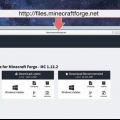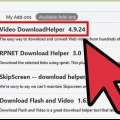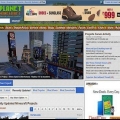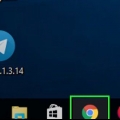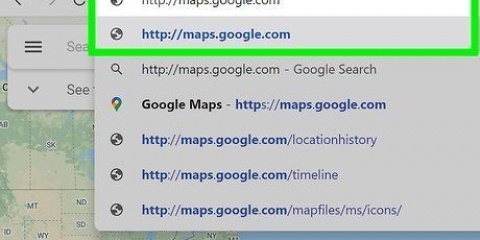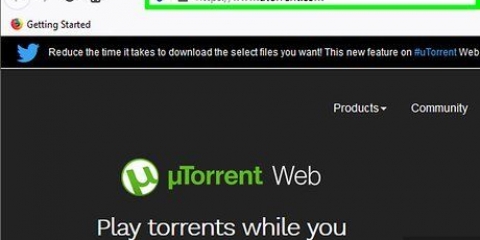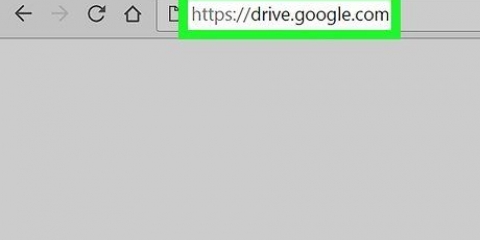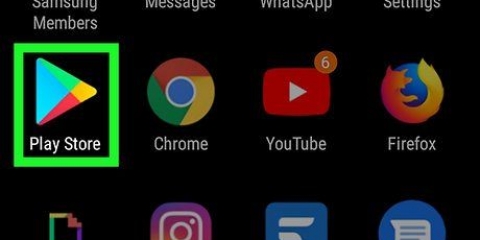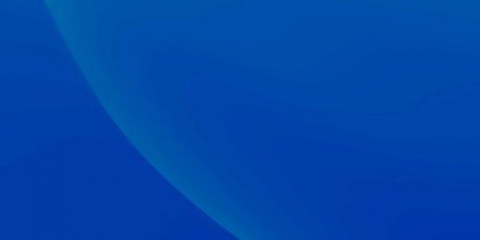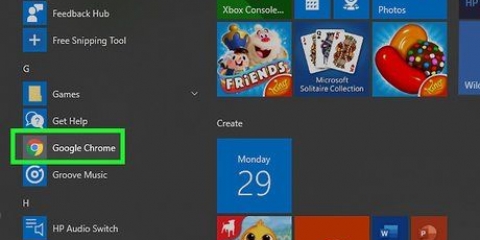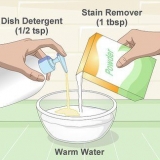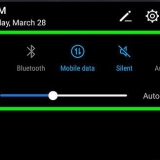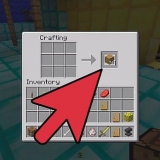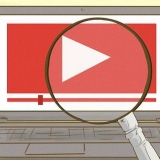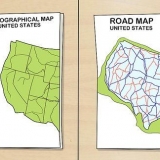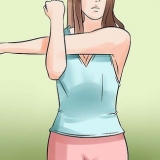Ladda ner en youtube-video på en mac
Du vet förmodligen redan hur man laddar upp videor till YouTube från din Mac, men hur är det med att ladda ner videor?? Läs den här artikeln för en steg-för-steg förklaring av en enkel metod.
Steg

1. Starta Google Chrome. För den här metoden behöver du Googles webbläsare och för det behöver du Mac OS X 10.Behöver 6 eller nyare. Metoden går i princip ut på att kopiera videon från Chromes cache. Metoden fungerar inte med Safari, Firefox, Internet Explorer eller andra webbläsare.

2. Välj YouTube-videon. Gå till webbplatsen och hitta videon du vill ladda ner. Öppna videon, pausa videon och vänta tills videon laddas helt.

3. Öppna mappen "Library" på din hårddisk. Hitta mappen "Cache" och öppna den här mappen. Klicka sedan på Google → Chrome → Standard → Cache. Den här mappen innehåller all aktuell information som är cachad i Google Chrome.

4. Sök efter videofilen. Det här kan vara lite svårt. Eftersom detta är rådata kommer du att se att namnen är svåra att känna igen. Rulla uppåt från botten av listan medan du söker efter en fil som har ungefär rätt storlek. Beroende på längd och kvalitet kommer en genomsnittlig HD-video att vara cirka 20-40 MB. När du har hittat rätt fil, högerklicka på den (eller Ctrl-klicka om du har en mus med en knapp), kopiera filen och klistra sedan in den på skrivbordet eller valfri annan plats.
Kontrollera storleken på videon i YouTube under kugghjulsikonen i det nedre högra hörnet för att få en indikation i förväg. Till exempel kommer en video i HD720p att vara ganska stor. Om du redan vet hur stor videon är innan du söker i cachemappen kommer du att hitta videon mycket tidigare. Du kan förmodligen ignorera allt under 10 MB ändå.

5. Ändra tillägget. För att öppna den nedladdade filen i Quicktime och andra videoprogram måste du ändra tillägget. Klicka på filen, vänta ett ögonblick och klicka på den igen. Nu kan du ändra filnamnet. Ändra namnet (delen före tillägget) till något annat för att göra det lättare att hitta senare. Lägg sedan till tillägget `.mp4` i slutet. Ett fönster öppnas som ber dig bekräfta ändringen. Klicka på "Ja". Dubbelklicka på filen för att spela upp den.
"Ladda ner en youtube-video på en mac"
Оцените, пожалуйста статью